Installation und Konfiguration des Plug-Ins
So installieren Sie das Plug-In:
-
Um das AWS for WordPress-Plug-In zu verwenden, müssen Sie einen IAM-Benutzer für das Plug-In erstellen. Ein IAM-Benutzer ist eine Person oder Anwendung unter einem AWS-Konto, die berechtigt ist, API-Aufrufe an AWS-Services zu tätigen.
-
Sie benötigen eine IAM-Rolle (AWS Identity and Access Management
) oder einen IAM-Benutzer, um die Authentifizierung und Autorisierung für Ihr AWS-Konto zu steuern. Um zu verhindern, dass nicht autorisierte Benutzer diese Berechtigungen erhalten, schützen Sie die Anmeldeinformationen des IAM-Benutzers. Behandeln Sie den geheimen Zugriffsschlüssel wie ein Passwort; speichern Sie ihn an einem sicheren Ort und teilen Sie ihn mit niemandem. Rotieren Sie den Zugriffsschlüssel regelmäßig wie ein Passwort. Wenn der geheime Zugriffsschlüssel versehentlich bekannt wurde, löschen Sie ihn sofort. Anschließend können Sie einen neuen Zugriffsschlüssel erstellen, der mit dem AWS for WordPress-Plug-In verwendet werden kann. -
Suchen Sie im Plug-Ins-Menü des WordPress-Adminbereichs nach AWS for WordPress und wählen Sie Jetzt installieren.
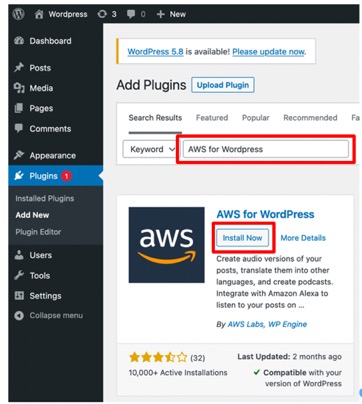
-
Wenn die Installation des Plug-Ins nicht funktioniert, liegt möglicherweise ein Problem mit der Benutzerberechtigung vor. Verbinden Sie sich mit dem WordPress-Webserver und befolgen Sie die nachstehenden Anweisungen, um das Problem zu beheben.
-
Öffnen Sie die
wp-config.php-Datei im WordPress-Installationsverzeichnis und schreiben Sie den folgenden Code an das Ende derwp-config.php-Datei:define('FS_METHOD','direct'); -
Starten Sie den folgenden Befehl, um Schreibberechtigungen zu erteilen:
chmod 777 <WordPress install directory>/wp-contentWarnung: Die Erhaltung der Schreibberechtigung als 777 ist mit Risiken verbunden. Wenn die Berechtigung als 777 beibehalten wird, können alle Benutzer diesen Ordner bearbeiten oder löschen. Ändern Sie die Schreibberechtigung in 755 oder niedriger, wenn Sie mit dem Plug-In fertig sind.
-
Wenn die Referenzarchitektur verwendet wird, lautet das WordPress-Installationsverzeichnis
/var/www/wordpress/<site directory>.
-
Eine ausführliche Beschreibung aller Einstellungen von AWS for WordPress würde den Rahmen dieses Dokuments sprengen. Informationen zu der Konfiguration und den Optionen finden Sie unter Erste Schritte mit dem AWS for WordPress-Plug-In.